Enkel og rask Android-rotguide

Etter at du har rootet Android-telefonen din, har du full systemtilgang og kan kjøre mange typer apper som krever root-tilgang.
Er det ikke irriterende når enkelte apper tar over telefonens lysstyrkeinnstillinger og endrer lysstyrkenivået på egen hånd?
Mange brukere klaget over at Netflix noen ganger øker lysstyrkenivået på HDR Android-enheter. Det er slett ikke hyggelig, spesielt når du ser på Netflix med lysene av.
Den kanskje mest frustrerende delen er at noen ganger kan du ikke en gang bruke glidebryteren til å justere lysstyrkenivået manuelt. Riktignok føles en slik uventet app-oppførsel virkelig invasiv.
Hvorfor endres lysstyrkenivået av seg selv på Android?
For å overstyre innstillingene for Android-lysstyrke, trenger apper tillatelse til å endre de eksisterende systeminnstillingene. De gjør det vanligvis via en spesiell API som du godtar når du installerer appen. For eksempel øker API-en ofte skjermens lysstyrke til det maksimale for å gjøre strekkode- og QR-kodelesing enklere.
Så hvis lysstyrkenivået bare øker når du viser en strekkode eller QR-kode for skanning, er det ingenting galt med Android-enheten din.
Smart Stay-funksjonen forhindrer at skjermen dimmes eller slås av så lenge frontkameraet oppdager at du ser på skjermen.
Smart Stay kan noen ganger feilaktig oppdage at øynene dine beveger seg og endre lysstyrkenivået. Gå til Innstillinger → Skjerm → Smart Stay og deaktiver denne funksjonen. Sjekk om lysstyrkenivået fortsatt endres av seg selv.
Med det mener vi automatisk lysstyrke, adaptiv lysstyrke, strømsparingsmodus, blått lys og nattlys.
Hvis automatisk lysstyrke eller Adaptiv lysstyrke (Samsung) er aktivert, vil skjermen automatisk dimmes eller lysere avhengig av lysforholdene i omgivelsene.
Det er verdt å nevne at du faktisk trenger å trene Adaptive Brightness- funksjonen på Samsung-enheter. Denne AI-drevne funksjonen lærer hvilke lysstyrkenivåer du foretrekker over tid. Deretter foretar den automatisk justeringene basert på mønstrene den identifiserte.
Imidlertid er adaptiv lysstyrke kanskje ikke kompatibel med enkelte apper. Det kan forårsake forskjellige lysstyrkerelaterte feil.
For å deaktivere adaptiv lysstyrke på en Samsung-enhet, gå til Innstillinger → Skjerm . Slå deretter av Adaptiv lysstyrke .
Hvis du vil deaktivere automatisk lysstyrkejustering på Android-telefoner, går du til Innstillinger → Skjerm og lysstyrke og slår av alternativet Automatisk .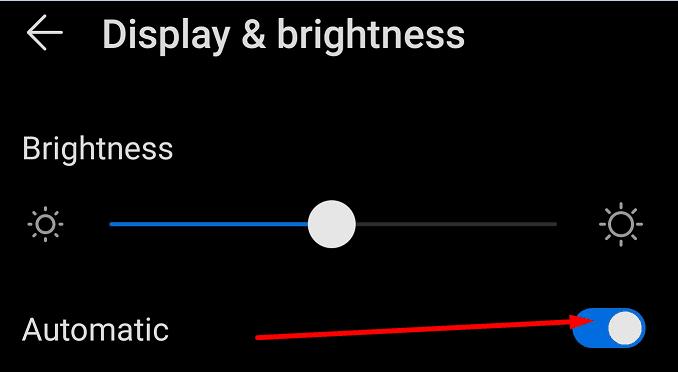
På samme måte vil strømsparingsmodus automatisk senke lysstyrkenivået når batteriet når en viss prosentandel.
For å deaktivere strømsparingsmodus, gå til Innstillinger → Batteri . Deretter sveiper du strømsparingsmodus- knappen til venstre for å deaktivere funksjonen.
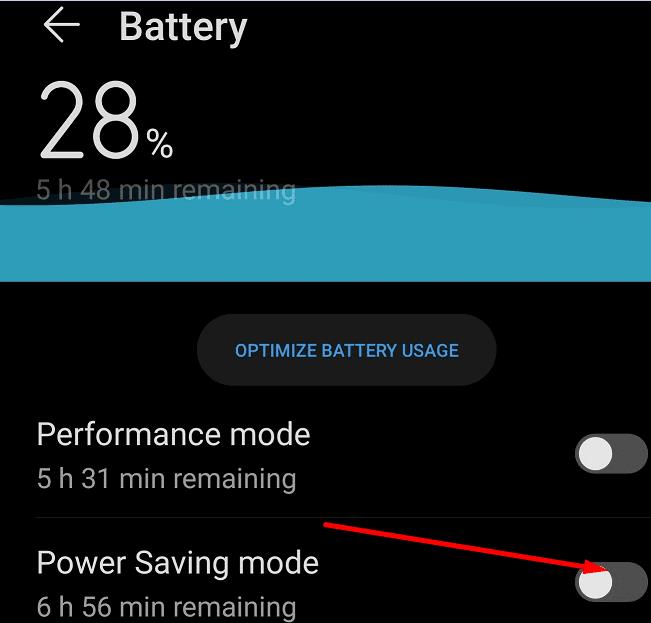
Hvis du også har aktivert Øyekomfort, Blått lys eller Nattlys, gå til Innstillinger → Skjerm og slå av disse innstillingene. Sjekk om problemet vedvarer.
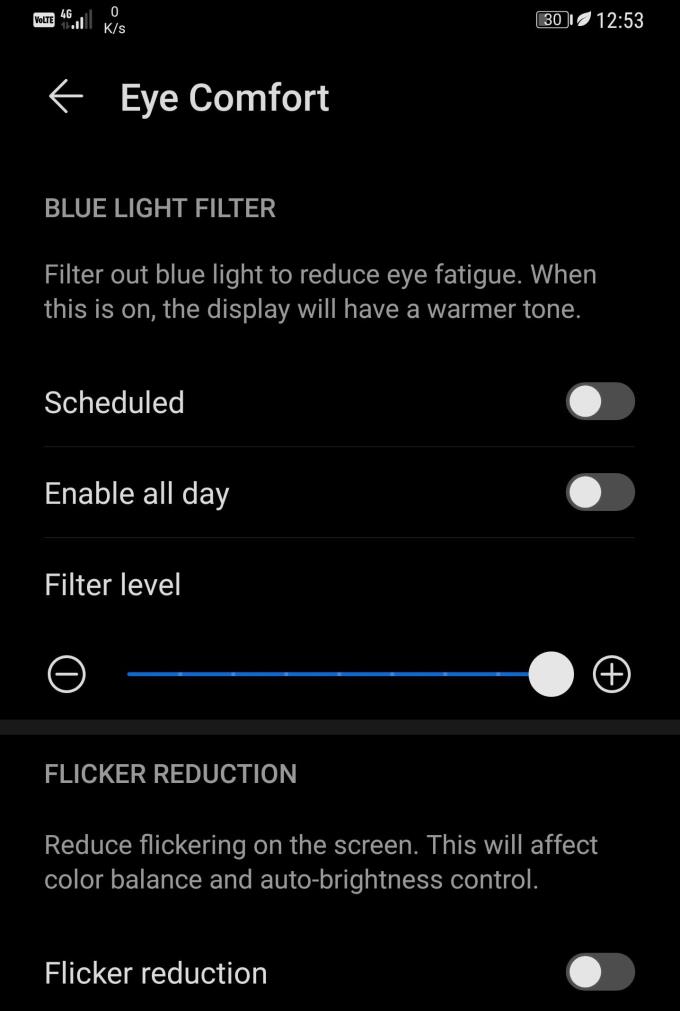
Hvis du eier en Samsung-enhet, slå av Video Enhancer og sjekk om dette løste lysstyrkeproblemet.
Video Enhancer lyser opp skjermen for å forbedre seeropplevelsen din når du ser på YouTube-videoer eller streamer Netflix. Gå til Innstillinger → Skjerm og slå den av.
Hvis appene dine hindrer deg i å justere lysstyrkeinnstillingene manuelt, lukker du alle appene som kjører i bakgrunnen.
Hvis du ikke kan justere lysstyrkenivået ved hjelp av glidebryteren, bruk appens innebygde lysstyrkeverktøy.
Netflix har for eksempel sitt eget lysstyrkeverktøy. For å bruke den, trykk ganske enkelt på skjermen og dra solikonet for å justere lysstyrkenivået.
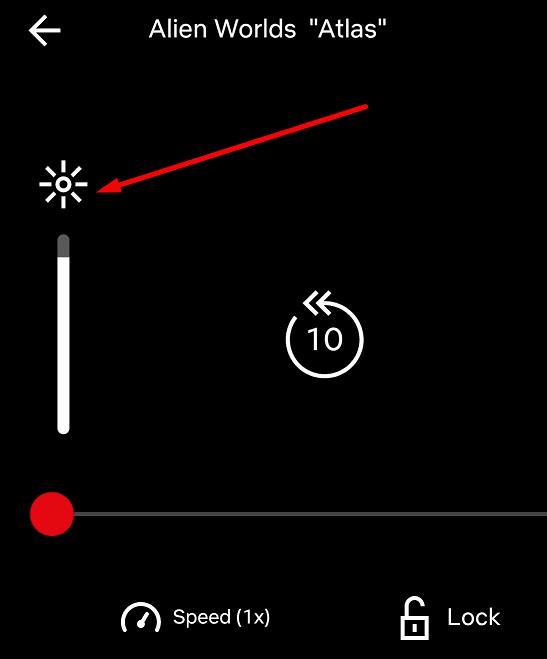
Søppelfilene og systembufferen kan utløse mange typer feil, inkludert lysstyrkerelaterte problemer.
Gå til Innstillinger → Lagring og trykk på Rydd opp- knappen for å fjerne søppelfiler og tømme systembufferen.
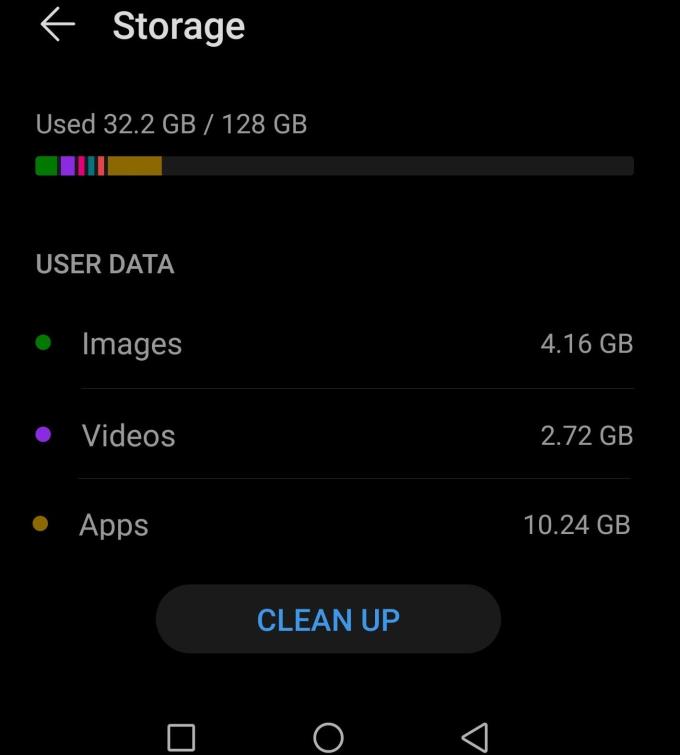
Start deretter telefonen på nytt og sjekk om appene dine fortsatt kontrollerer lysstyrkeinnstillingene.
Etter at du har rootet Android-telefonen din, har du full systemtilgang og kan kjøre mange typer apper som krever root-tilgang.
Knappene på Android-telefonen din er ikke bare til for å justere volumet eller vekke skjermen. Med noen få enkle justeringer kan de bli snarveier for å ta et raskt bilde, hoppe over sanger, starte apper eller til og med aktivere nødfunksjoner.
Hvis du har glemt den bærbare datamaskinen på jobb og har en viktig rapport du må sende til sjefen din, hva bør du gjøre? Bruk smarttelefonen din. Enda mer sofistikert, gjør telefonen om til en datamaskin for å gjøre det enklere å multitaske.
Android 16 har låseskjerm-widgeter som du kan endre låseskjermen slik du vil, noe som gjør låseskjermen mye mer nyttig.
Android Bilde-i-bilde-modus hjelper deg med å krympe videoen og se den i bilde-i-bilde-modus, slik at du kan se videoen i et annet grensesnitt, slik at du kan gjøre andre ting.
Det blir enkelt å redigere videoer på Android takket være de beste videoredigeringsappene og -programvarene vi lister opp i denne artikkelen. Sørg for at du har vakre, magiske og stilige bilder du kan dele med venner på Facebook eller Instagram.
Android Debug Bridge (ADB) er et kraftig og allsidig verktøy som lar deg gjøre mange ting, som å finne logger, installere og avinstallere apper, overføre filer, rote og flashe tilpassede ROM-er og lage sikkerhetskopier av enheter.
Med autoklikk-applikasjoner trenger du ikke å gjøre mye når du spiller spill, bruker apper eller bruker oppgaver som er tilgjengelige på enheten.
Selv om det ikke finnes noen magisk løsning, kan små endringer i hvordan du lader, bruker og oppbevarer enheten din utgjøre en stor forskjell i å redusere batterislitasjen.
Telefonen mange elsker akkurat nå er OnePlus 13, fordi den i tillegg til overlegen maskinvare også har en funksjon som har eksistert i flere tiår: infrarødsensoren (IR Blaster).
Google Play er praktisk, trygt og fungerer bra for folk flest. Men det finnes en hel verden av alternative appbutikker der ute – noen som tilbyr åpenhet, noen som prioriterer personvern, og noen som bare er en morsom forandring.
TWRP lar brukere lagre, installere, sikkerhetskopiere og gjenopprette firmware på enhetene sine uten å bekymre seg for å påvirke enhetens tilstand når de roter, flasher eller installerer ny firmware på Android-enheter.
Hvis du tror du kjenner Galaxy-enheten din godt, vil Good Lock vise deg hvor mye mer den kan gjøre.
De fleste av oss behandler ladeporten på smarttelefonen vår som om dens eneste oppgave er å holde batteriet i live. Men den lille porten er mye kraftigere enn den gir den æren for.
Hvis du er lei av generiske tips som aldri fungerer, er det noen som i det stille har forvandlet måten du tar bilder på.
De fleste barn foretrekker å leke fremfor å studere. Imidlertid vil disse mobilspillene, som er både lærerike og underholdende, appellere til små barn.
Sjekk ut Digital velvære på Samsung-telefonen din for å se hvor mye tid du bruker på telefonen i løpet av dagen!
Falske anrop-applikasjoner hjelper deg med å opprette anrop fra din egen telefon for å unngå vanskelige, uønskede situasjoner.
Hvis du virkelig vil beskytte telefonen din, er det på tide å begynne å låse telefonen for å forhindre tyveri samt beskytte den mot hacking og svindel.
USB-porten på Samsung-telefonen din er til mer enn bare lading. Fra å gjøre telefonen om til en stasjonær datamaskin til å drive andre enheter, vil disse lite kjente appene endre måten du bruker enheten din på.
Etter at du har rootet Android-telefonen din, har du full systemtilgang og kan kjøre mange typer apper som krever root-tilgang.
Knappene på Android-telefonen din er ikke bare til for å justere volumet eller vekke skjermen. Med noen få enkle justeringer kan de bli snarveier for å ta et raskt bilde, hoppe over sanger, starte apper eller til og med aktivere nødfunksjoner.
Hvis du har glemt den bærbare datamaskinen på jobb og har en viktig rapport du må sende til sjefen din, hva bør du gjøre? Bruk smarttelefonen din. Enda mer sofistikert, gjør telefonen om til en datamaskin for å gjøre det enklere å multitaske.
Android 16 har låseskjerm-widgeter som du kan endre låseskjermen slik du vil, noe som gjør låseskjermen mye mer nyttig.
Android Bilde-i-bilde-modus hjelper deg med å krympe videoen og se den i bilde-i-bilde-modus, slik at du kan se videoen i et annet grensesnitt, slik at du kan gjøre andre ting.
Det blir enkelt å redigere videoer på Android takket være de beste videoredigeringsappene og -programvarene vi lister opp i denne artikkelen. Sørg for at du har vakre, magiske og stilige bilder du kan dele med venner på Facebook eller Instagram.
Android Debug Bridge (ADB) er et kraftig og allsidig verktøy som lar deg gjøre mange ting, som å finne logger, installere og avinstallere apper, overføre filer, rote og flashe tilpassede ROM-er og lage sikkerhetskopier av enheter.
Med autoklikk-applikasjoner trenger du ikke å gjøre mye når du spiller spill, bruker apper eller bruker oppgaver som er tilgjengelige på enheten.
Selv om det ikke finnes noen magisk løsning, kan små endringer i hvordan du lader, bruker og oppbevarer enheten din utgjøre en stor forskjell i å redusere batterislitasjen.
Telefonen mange elsker akkurat nå er OnePlus 13, fordi den i tillegg til overlegen maskinvare også har en funksjon som har eksistert i flere tiår: infrarødsensoren (IR Blaster).
















